Easy Burning Studio破解版是一款强大的光盘刻录工具,具有超快的刻录速度,能够为用户完美的文件复制并刻录到其他光盘中。用户将会在本站下载到破解版本的软件,其中包括了破解用的补丁文件,在完成软件的安装之后,用户可自行决定是否安装补丁。
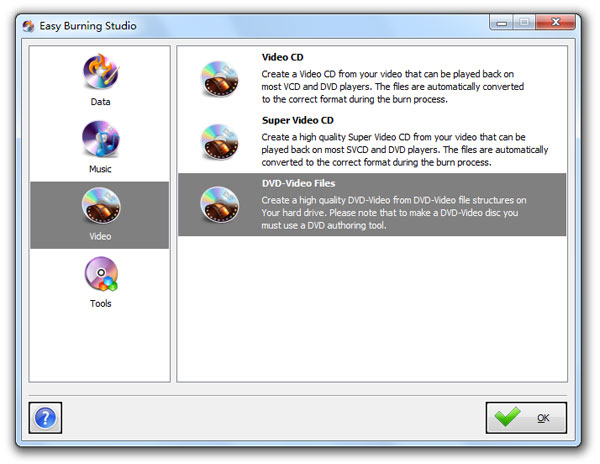
软件功能
1、从音频和音乐文件创建个性化的音频CD
Easy Burning Studio具有高品质的音频CD刻录功能。您可以轻松刻录所有录音和喜爱的歌曲,从而创建完全定制的CD,以在独立的CD播放器或汽车立体声系统中播放。您可以编辑CD文本以刻录音频CD,其中包含每个曲目的详细信息。现在,从您的音频收藏中创建一张CD,以展示您的口味!
2、创建电影DVD和蓝光
视频DVD刻录机工具将使您能够从拥有的视频文件中创建电影DVD,无论它来自何处:视频站点,便携式摄像机,移动电话等。它可以刻录标准DVD,HD DVD以及Blu -Ray,可在DVD播放器或DVD驱动器中播放。它还具有用较小的视频文件创建VCD和SVCD的功能。
3、ISO刻录,翻录和创建
免费的CD DVD刻录机包括ISO映像工具,可帮助解决ISO问题。您可以将下载或创建的ISO刻录到CD / DVD,从物理磁盘创建镜像ISO作为精确副本,并从拥有的任何文件和文件夹创建ISO。您可以选择要使用的文件系统。
安装方法
1、在本站下载并解压
2、双击Setup.exe运行安装,选择软件安装路径
3、安装完成,退出向导,将EasyBurningStudio.exe复制到安装目录中,点击替换目标中的文件
使用说明
如何将视频刻录到DVD磁盘?
1、激活Video DVD Burner
将可写DVD插入光盘驱动器,然后启动Easy Burning Studio。单击“视频”,然后选择“DVD视频文件”以运行刻录机向导。
2、选择刻录设备
刻录机将自动扫描系统中是否有可用的驱动器。从列表中选择一个可用的刻录驱动器(如果只有一个,系统将默认选择它)。如果您插入新设备或更换驱动器中的光盘,请通过单击“刷新”按钮来更新设备列表。
提示:如果驱动器中没有可写光盘,则无法继续操作,并且会弹出一个窗口,提醒您这一点。
3、选择视频光盘类型
从“视频光盘类型”的光盘类型菜单中选择“DVD视频”(也支持“视频CD”和“超级视频CD”刻录)。
4、添加视频文件
添加要刻录的源视频,即可查看所选文件的大小和可能的文件大小。
提示:如果驱动器中没有可写光盘,则无法继续操作,并且会弹出一个窗口,提醒您这一点。
5、选择刻录模式/速度并开始刻录
从Track-AT-Once,会话Track-AT-Once,Disc-AT-Once PQ和Disc-AT-Once原始PW中选择一种刻录模式。您可以使用“测试模式”来模拟刻录以检查错误。然后,选择合适的刻录速度。单击“下一步”开始刻录,并等待直到过程栏达到100%为止。视频DVD完全刻录后,光盘将弹出。
提示:测试模式非常适合查找刻录中的第一个错误和故障。如果您是初学者,建议您检查“测试模式”,以免由于误操作或不可预测的错误而浪费时间和CD-R/DVD-R光盘;仅当您使用的刻录设备提供不同的速度时,刻录速度才是可选的。通常我们建议使用较低的刻录速度,以避免缓冲区不足。建议您等待直到驱动器自动弹出,而不要在程序显示“刻录完成”时立即按光盘驱动器弹出按钮。
标签: DVD刻录
装机必备软件



















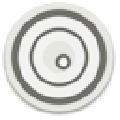




网友评论